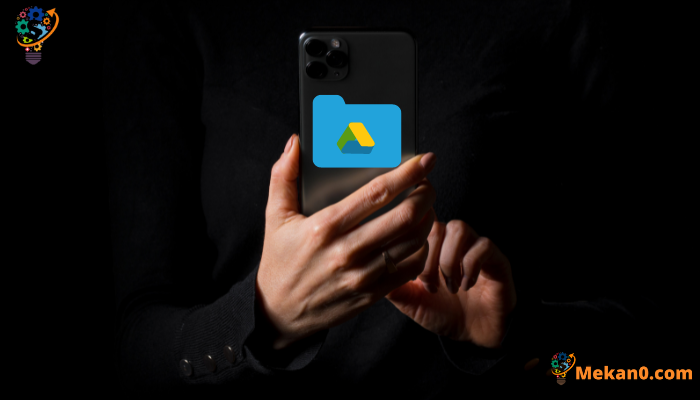د آی فون څخه ګوګل ډرایو ته ټول عکسونه اپلوډ کولو څرنګوالی
که تاسو ګوګل ډرایو ته د لاسرسي لپاره خپل آی فون وکاروئ ، نو تاسو به د ځینې محدودیتونو سره مخ شئ ، او دا د بې سیمه iCloud تجربې څخه توپیر لري. د مثال په توګه ، تاسو په ګوګل ډرایو کې د عکسونو بیک اپ کولو بې ساري تجربه نلرئ ، او دوی په اوتومات ډول ستاسو آی فون ته ډاونلوډ نه کوي ، مګر د دې کولو لپاره یوه لاره شتون لري. راځئ چې زده کړو چې څنګه له آی فون څخه ګوګل ډرایو ته ټول عکسونه اپلوډ کړو.
که تاسو دا د ایپل محدودیت پالیسي په پام کې ونیسئ یا ډرایو ته د عکسونو اپلوډ کولو لپاره د اسانه لارې پلي کولو کې د ګوګل ناکامي ، دا د کارونکي لپاره ناراحتي رامینځته کوي. له همدې امله، د دې ستونزې د کمولو لپاره 4 لارې موندل شوي.
1. دودیزه طریقه
مخکې لدې چې موږ ګړندي میتودونو ته لاړ شو ، زه به ژر تر ژره ګوګل ډرایو ته د آی فون عکسونو اپلوډ کولو دودیز میتود بیا تکرار کړم.
1:په وسیله کې د ګوګل ډرایو ایپ خلاص کړئ iPhone فولډر، او هغه فولډر غوره کړئ چې تاسو غواړئ عکسونه پورته کړئ. یوځل چې تاسو مطلوب فولډر ته ورسیږئ ، کلیک وکړئ "+د سکرین په ښکته ښي کونج کې.
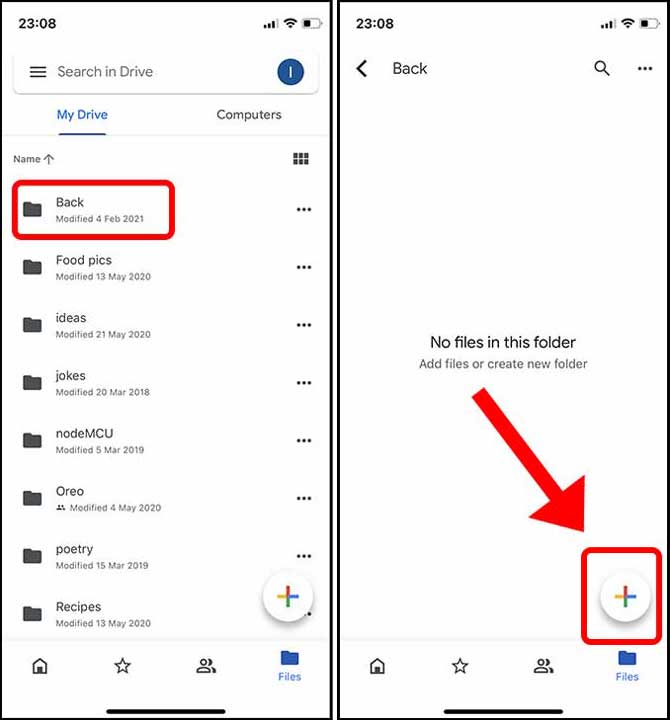
2: په تڼۍ کلیک وکړئډاونلوډاو هغه عکسونه او ویډیوګانې غوره کړئ چې تاسو یې د عکس ایپ څخه اپلوډ کول غواړئ. که تاسو د فایلونو په ایپ کې عکسونه زیرمه شوي وي ، تاسو کولی شئ د براوز تڼۍ ټایپ کړئ.
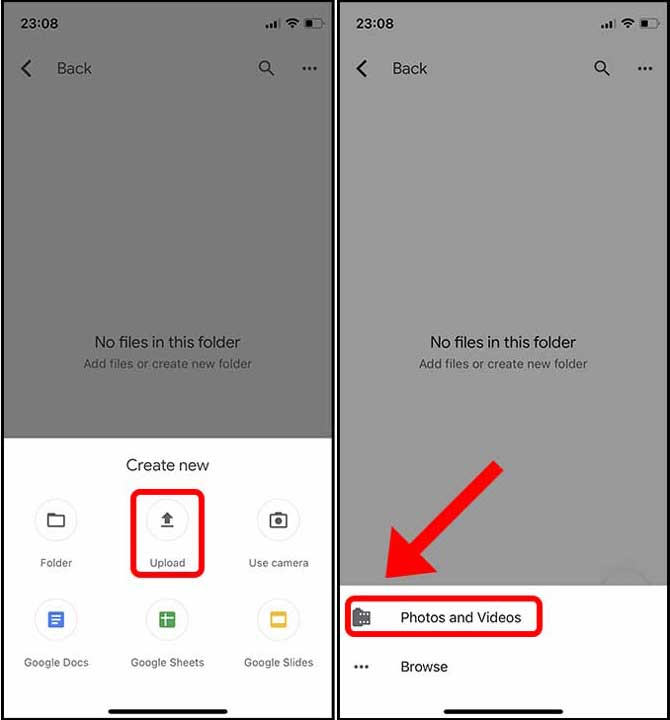
3: اوس، دا تاسو ته اړتیا لري چې په لاسي ډول په هر عکس باندې کلیک وکړئ ترڅو دا غوره کړي، بیا کلیک وکړئ "ډاونلوډ".
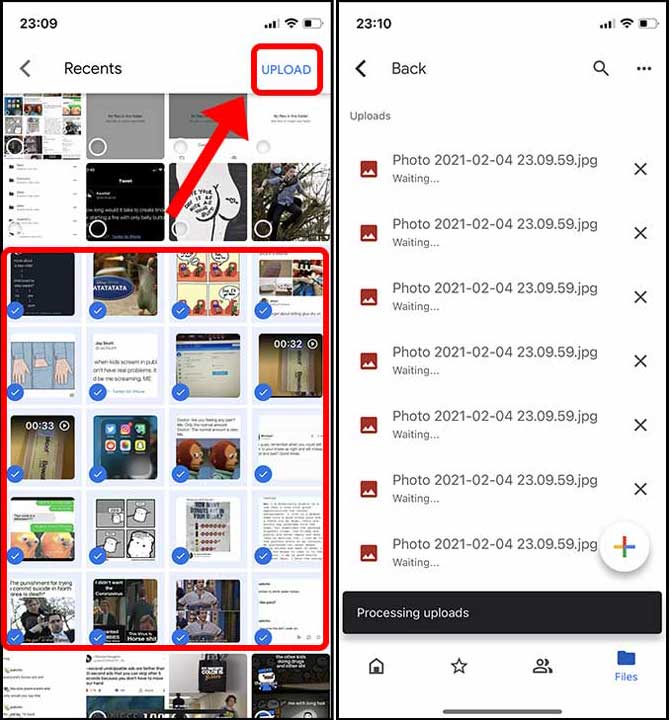
د دې میتود سره یوه ستونزه د هر تمبیل په انفرادي ډول کلیک کولو ته اړتیا ده. په هرصورت ، تاسو کولی شئ د تمبیلونو له لارې سکرول کولو سره د عکسونو ایپ کې ډیری عکسونه وټاکئ ، ځکه چې هر عکس چې تاسو تیر کوئ په اوتومات ډول غوره شوی. تاسو کولی شئ خپله ګوته په پورتنۍ کونج کې ونیسئ او تر وروستي پورې عکسونه غوره کړئ ، یا حتی خپله ګوته خوشې کړئ. دا اوسنۍ طریقه غیر موثر او ضد ده.
2. د فایلونو ایپ وکاروئ
په اسانۍ سره د ډیری عکسونو غوره کولو توان نلري یو له اصلي دلیلونو څخه و چې ما د بدیل میتودونو په لټه کې و ، او دا اختیار خورا بې سیمه ښکاري. د فایلونو ایپ کولی شي په خپل ځان کې د ګوګل ډرایو نقشه وکړي ، نو تاسو کولی شئ ټول عکسونه مستقیم د عکسونو ایپ څخه ګوګل ډرایو ته وغورځوئ ، کوم چې واقعیا ښه اختیار دی.
1: که تاسو د فایلونو ایپ کې ګوګل ډرایو نه ګورئ ، نو تاسو باید لومړی دا فعال کړئ. د فایلونو ایپ خلاص کړئ، په پورتنۍ ښیې کونج کې د اختیارونو تڼۍ ټایپ کړئ ، بیا ایډیټ ټایپ کړئ.
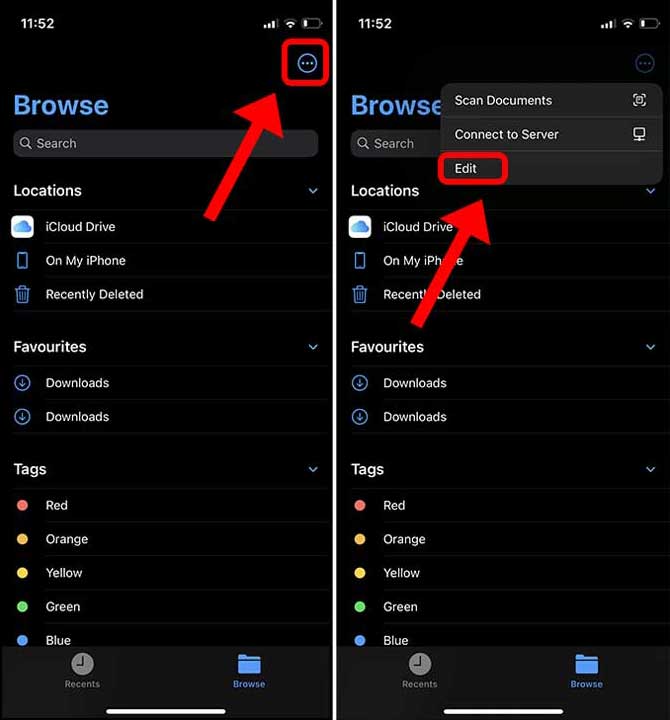
2: د ګوګل ډرایو د فعالولو لپاره یو توګل به کشف شي، تاسو باید ټګل فعال کړئ او په "کلیک وکړئ"دا بشپړ شو".
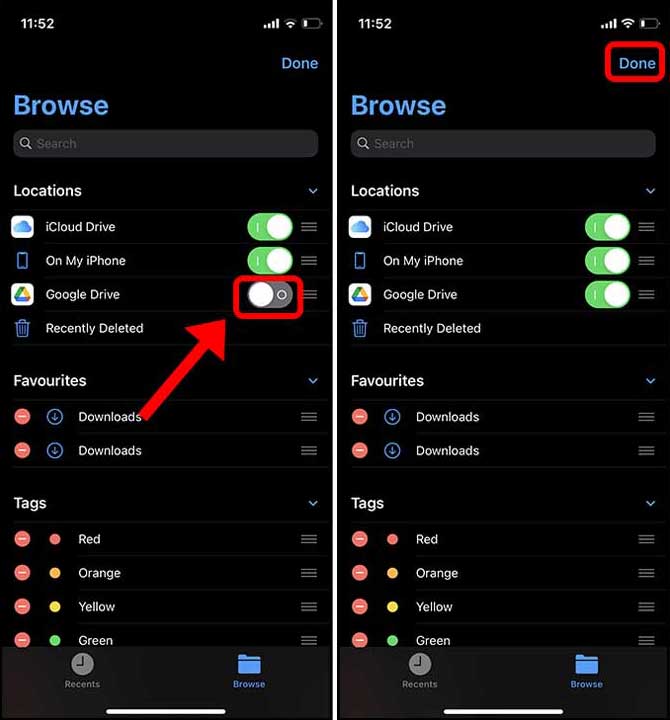
3: اوس ، یوازې د عکسونو ایپ خلاص کړئ او ټول هغه عکسونه غوره کړئ چې تاسو یې اپلوډ کول غواړئ د ګوګل ډرایو. د غوره کولو وروسته، په ښکته ښي خوا کې د "شریک" تڼۍ کلیک وکړئ. د شریکولو مینو کې، فایلونو ته د خوندي کولو اختیار وګورئ.
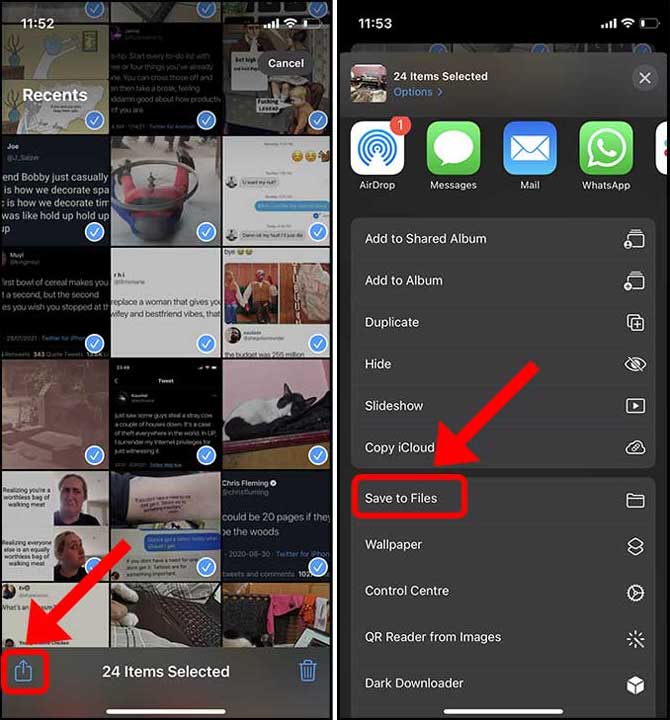
4: شته فولډرو ته د لاسرسي لپاره په ګوګل ډرایو کلیک وکړئ. هغه فولډر غوره کړئ چې تاسو یې غواړئ او په پورتنۍ ښیې کونج کې "Save" کلیک وکړئ. ستاسو عکسونه به سمدستي په ګوګل ډرایو کې اپلوډ شي.
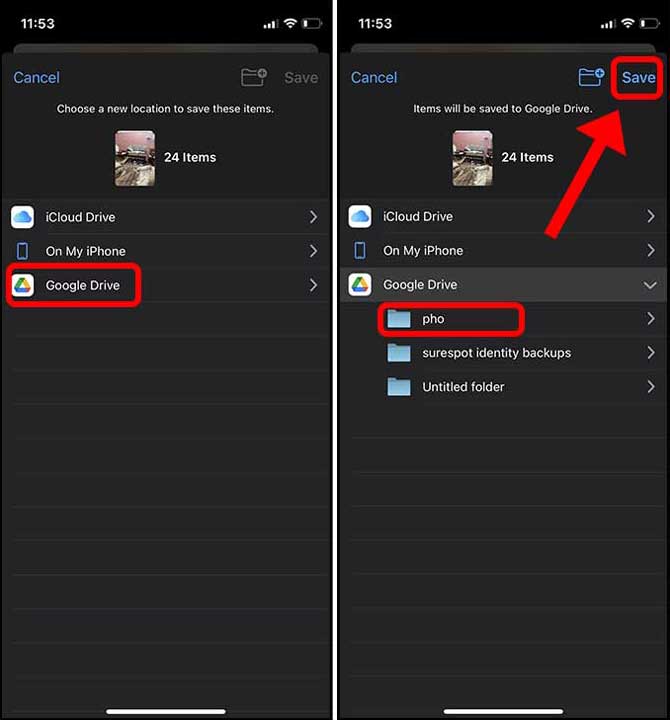
د دې میتود کارولو په اړه غوره برخه دا ده چې زه کولی شم د عکسونو ایپ کې د ټولو عکسونو غوره کولو لپاره د نرم سویپ اشاره وکاروم ، کوم چې د هر عکس په لاسي ډول پرته له سرحدونو غوره کولو څخه خورا غوره دی.
3. د ګوګل عکسونو سره اتوماتیک بیک اپ فعال کړئ
که څه هم د کلاوډ ذخیره د جی میل ، ګوګل ډرایو او ګوګل عکسونو ترمینځ شریکه شوې ، تاسو نشئ کولی خپل عکسونه په اوتومات ډول ګوګل ډرایو ته بیک اپ کړئ. که څه هم په ګوګل ډرایو کې د بیک اپ فیچر رامینځته شوی ، دا د ګوګل عکسونو سره په بشپړ ډول بې ګټې دی.
کله چې تاسو د ګوګل ډرایو بیک اپ اخیستو هڅه کوئ، دا یوازې هغه وخت کار کوي چې اپلیکیشن د بیک اپ بشپړیدو پورې خلاص پاتې شي، که نه نو تاسو باید بیا پیل کړئ. په مقابل کې، د ګوګل عکسونه په اسانۍ سره کار کوي او د بیک اپ پروسه حتی په شالید کې ساتي.
که تاسو غواړئ خپل بیک اپ د ګوګل عکسونو سره اداره کړئ ، تاسو کولی شئ لاندې مرحلې تعقیب کړئ. په هرصورت، بیک اپ په ځانګړي ډول په ګوګل ډرایو کې فعال شوی نه په ګوګل عکسونو کې د لاندې میتود په کارولو سره. په هرصورت، تاسو کولی شئ د ګوګل عکسونو په کارولو سره اتوماتیک بیک اپ فعال کړئ.
1: د پیل کولو لپاره، تاسو کولی شئ یو اپلیکیشن نصب کړئ د ګوګل عکسونه ستاسو په آی فون کې. یوځل نصب شو ، د خپل ګوګل حساب سندونو سره لاسلیک وکړئ او ټولو عکسونو ته د لاسرسي اجازه ورکړئ.
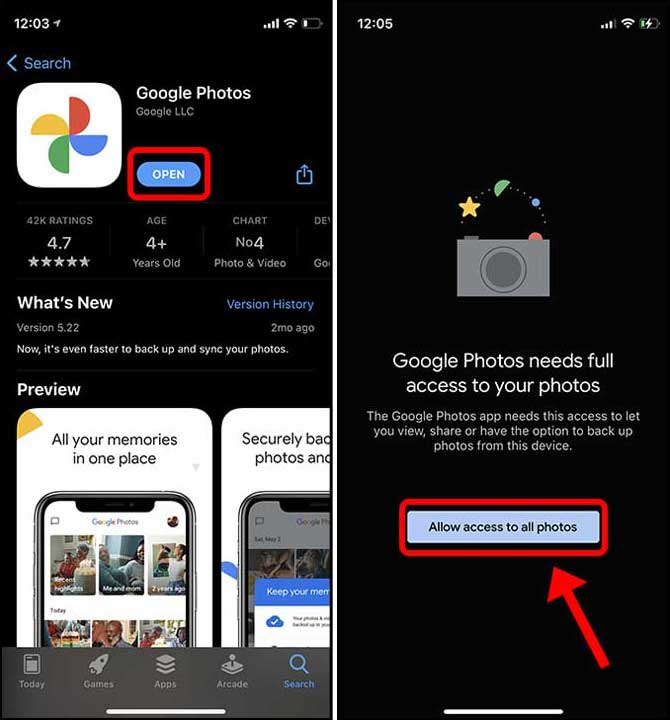
د غوښتنلیک لخوا اړین لومړی ګام د بیک اپ فعالول دي، د بیک اپ تڼۍ په کلیک کولو او ستاسو د عکسونو بیک اپ کیفیت غوره کولو سره.
2: اصلي کیفیت پدې معنی دی چې عکس کمپریس شوی ندی مګر ستاسو په ګوګل حساب کې ډیر ذخیره ځای نیسي. پداسې حال کې چې د لوړ کیفیت عکسونه کمپریس شوي او د ذخیره کولو لږ ځای نیسي. یوځل چې تاسو مناسب ترتیب غوره کړئ ، تاسو کولی شئ په " کلیک وکړئ.باوري".
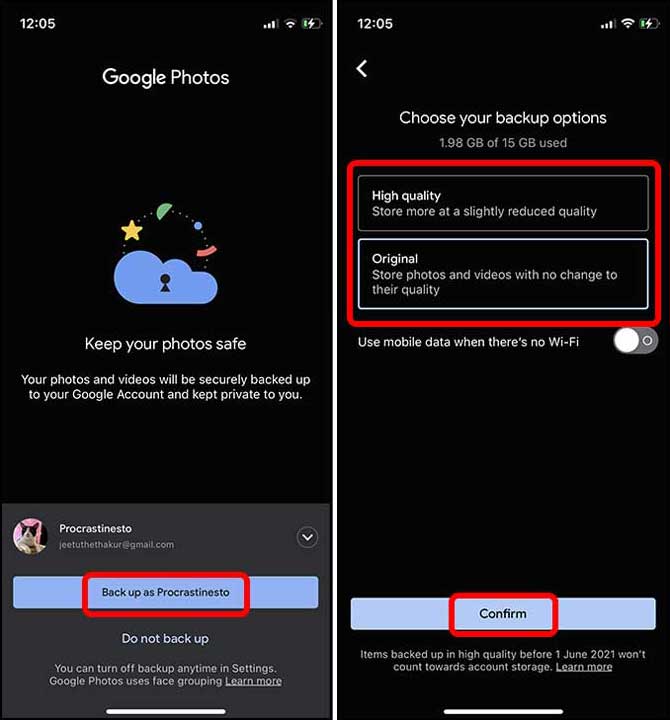
3: ستاسو بیک اپ به پیل شي او تاسو کولی شئ په پورتنۍ ښیې کونج کې د خپل اوتار په کلیک کولو سره پرمختګ چیک کړئ.
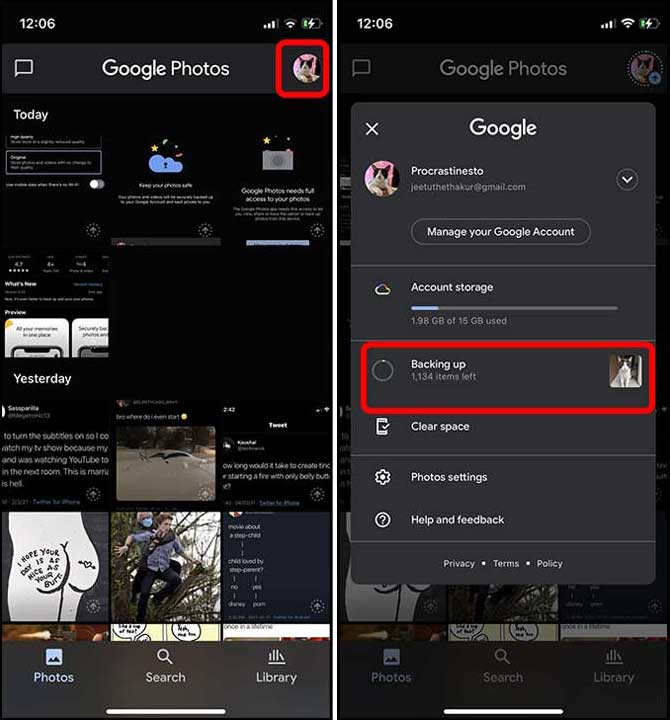
4. په ګوګل ډرایو کې د ټولو عکسونو اپلوډ کولو لپاره فوټوسینک وکاروئ
که تاسو نشئ کولی خپل عکسونه د آی فون څخه ګوګل ډرایو ته د ګوګل په کارولو سره بیک اپ کړئ ، د فوټوسینک ایپ کارول کیدی شي. غوښتنلیک د وسیلې څخه ډیری ځایونو لکه NAS ، کمپیوټر او کلاوډ ذخیره ته د فایلونو او عکسونو لیږد پروسې اسانه کولو لپاره رامینځته شوی.
1: د پیل کولو لپاره، تاسو کولی شئ نصب کړئ د Photosync غوښتنلیک د اپل سټور څخه. له هغې وروسته ، تاسو کولی شئ غوښتنلیک خلاص کړئ او د سکرین په ښکته ښیې برخه کې د تنظیماتو تڼۍ فشار کړئ. بیا، د ترتیب کولو تڼۍ کلیک کولی شي د ځایونو لیست خلاص کړي.
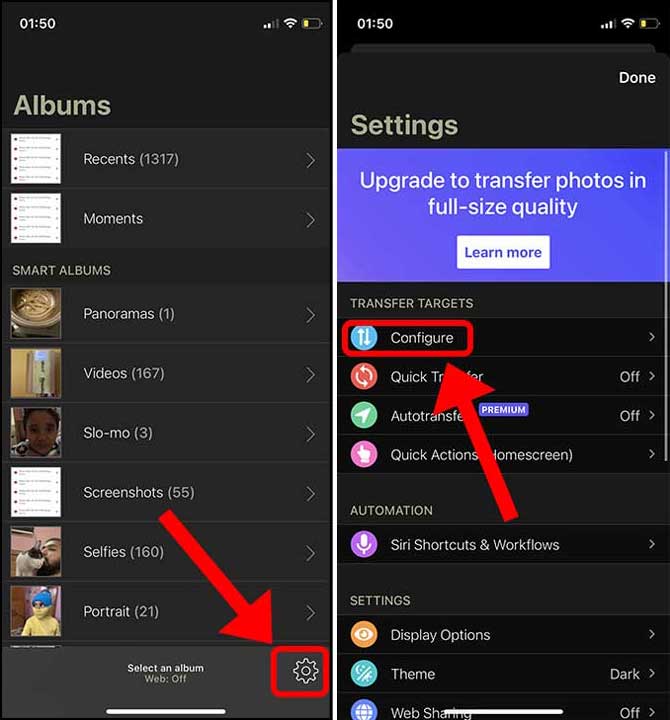
2: ګوګل ډرایو د هدفونو له لیست څخه غوره کیدی شي او ستاسو د ګوګل حساب سره لاسلیک کیدی شي. تاسو کولی شئ تنظیم کړئ چیرې او څنګه عکسونه او ویډیوګانې بیک اپ کیږي ، پشمول د منزل ټاکل ، د اپلوډ کیفیت غوره کول ، فرعي لارښود رامینځته کول او نور ډیر څه.
که تاسو غواړئ په لوړ کیفیت یا اصلي کیفیت کې عکسونه اپلوډ کړئ، نو تاسو به اړتیا ولرئ چې دا فیچر په هره میاشت کې $ 0.99 کې د ګډون په اخیستلو سره خلاص کړئ. یوځل چې ترسره شي ، تاسو کولی شئ د بدلونونو خوندي کولو لپاره په "بشپړ" کلیک وکړئ.
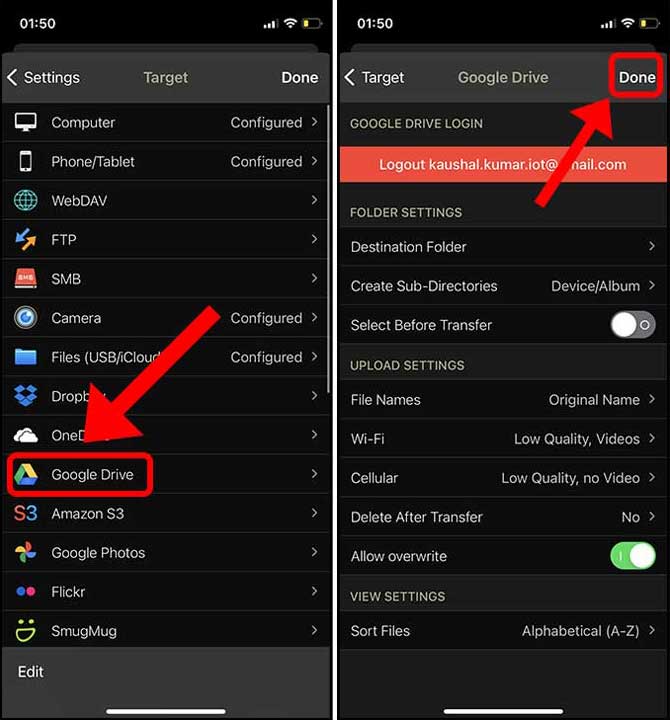
3: د خپلو عکسونو بیک اپ کولو لپاره ، بیرته د Photosync البم برخې ته لاړشئ او په پورتنۍ ښیې کونج کې د ترکیب تڼۍ کلیک وکړئ.
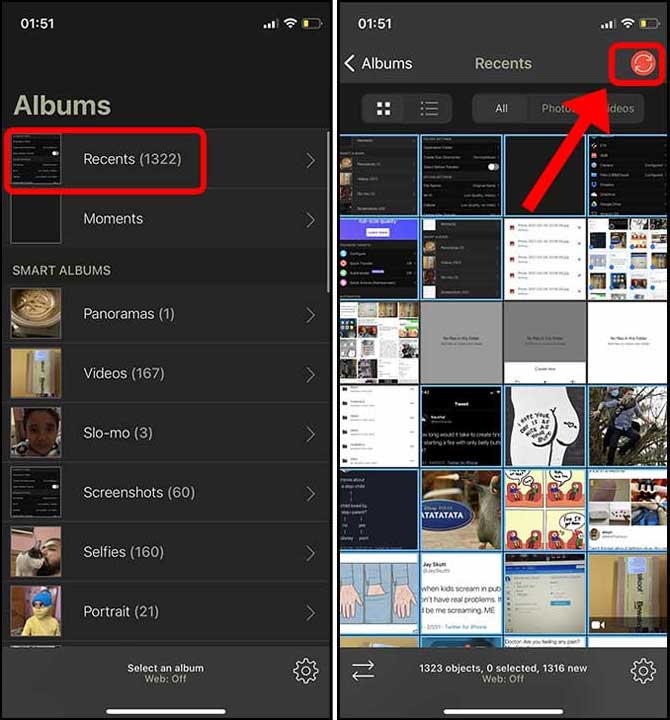
4: ټول عکسونه په کلیک کولو سره غوره کیدی شي "هرڅوکبیا د ذخیره کولو ځای غوره کړئ. که تاسو د آی فون عکسونه اپلوډ کړئ ، نو ګوګل ډرایو د ذخیره کولو ځای په توګه غوره کیدی شي.
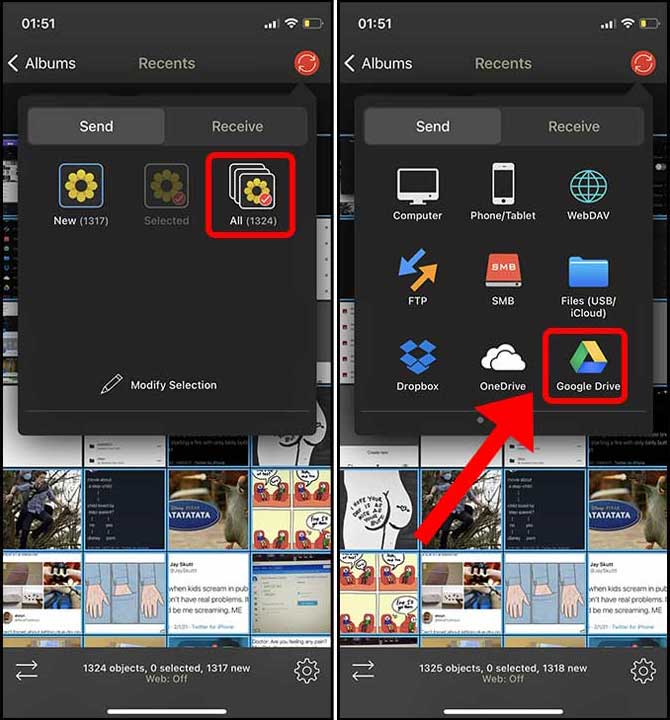
5: تاسو کولی شئ په اسانۍ سره د ډاونلوډ کیفیت غوره کړئ او کلیک وکړئ "سمه دهستاسو عکسونه به په ګوګل ډرایو کې بیک اپ پیل کړي.
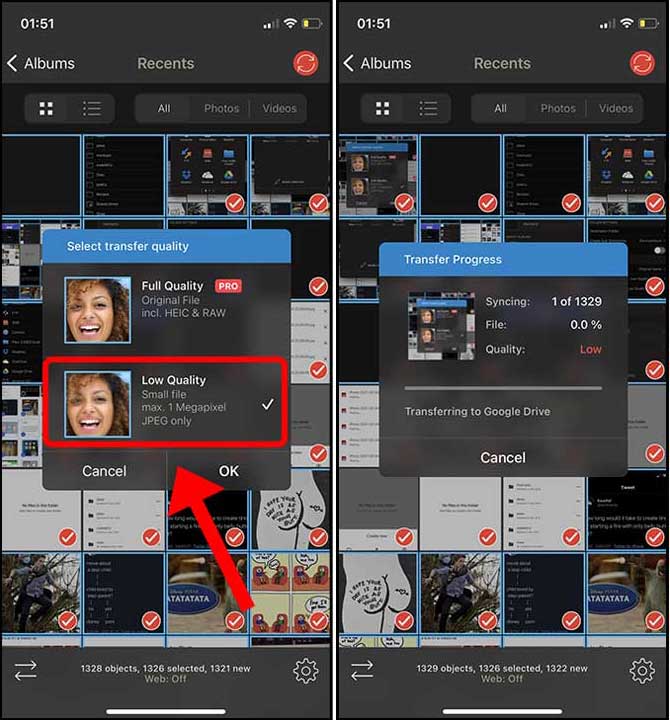
د آی فون څخه ګوګل ډرایو ته ټول عکسونه ډاونلوډ کولو څرنګوالی
پدې مقاله کې ، ګوګل ډرایو ته په آی فون کې زیرمه شوي ټول عکسونه لیږدولو او بیک اپ کولو ځینې مؤثرې لارې تشریح شوي. دا میتودونه د لاسي بیک اپ لپاره خورا غوره دي ، په ځانګړي توګه که تاسو ډیری عکسونه لرئ. مګر ایا تاسو فکر کوئ چې د بیک اپ اخیستلو لپاره غوره لاره شتون لري؟ مهرباني وکړئ خپل نظرونه په نظرونو کې شریک کړئ.